php 편집기 Strawberry는 Win11 시스템에서 레지스트리 파일 일괄 삭제에 대한 튜토리얼을 제공합니다. 레지스트리는 Windows 시스템의 핵심 데이터베이스입니다. 쓸모 없는 레지스트리 파일을 정리하면 시스템 성능을 향상시키는 데 도움이 됩니다. 이 문서에서는 컴퓨터를 보다 원활하고 안정적으로 실행하기 위해 Win11 시스템에서 레지스트리 파일을 일괄 삭제하는 방법을 자세히 소개합니다. 튜토리얼을 따라하면 레지스트리를 쉽게 정리하고, 시스템 성능을 최적화하고, 컴퓨터에 새로운 생명을 불어넣을 수 있습니다!
1. Windows 키를 누르고 디스크 정리를 입력한 후 Enter를 누르세요.
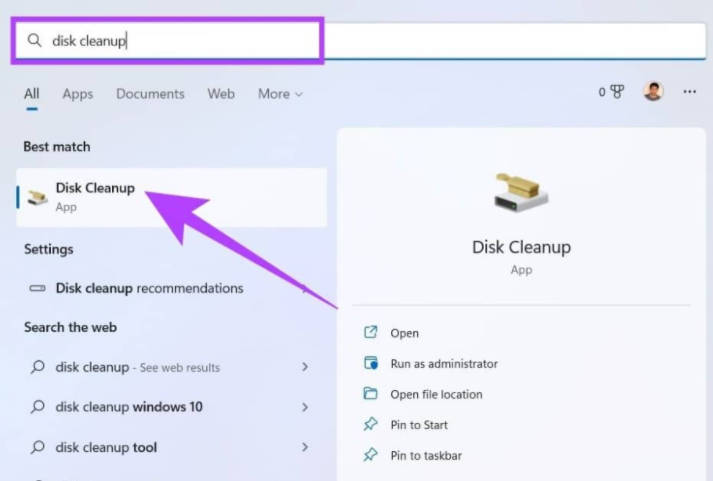
2. 드라이버 프롬프트에서 Windows 운영 체제를 설치할 C 드라이브를 선택하여 청소를 선택하고 확인을 클릭합니다.
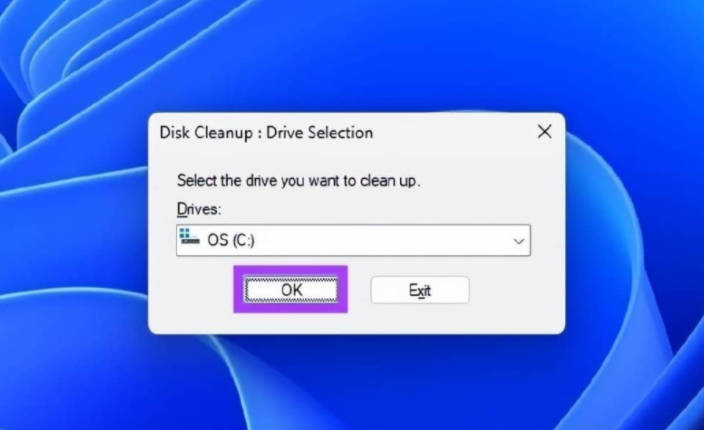
3. 시스템 파일 정리를 클릭하고 필요한 폴더를 선택한 다음 확인을 클릭하세요.
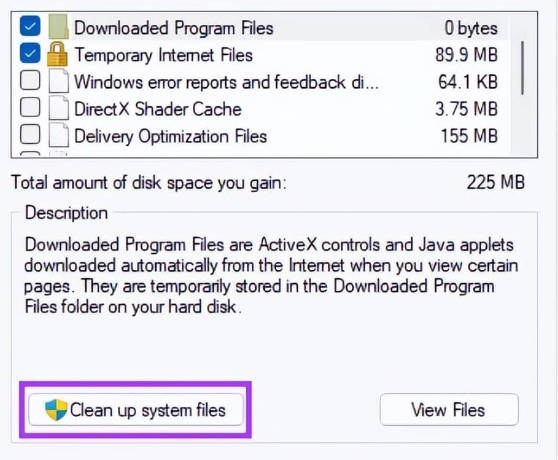
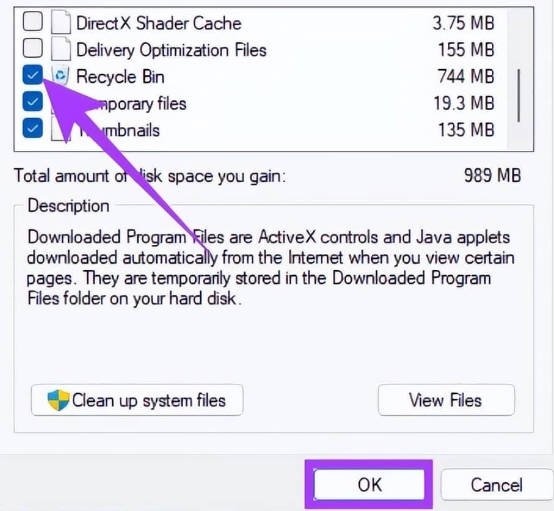
위 내용은 Win11에서 레지스트리 파일을 일괄 삭제하는 방법_Win11에서 레지스트리 파일을 일괄 삭제하는 방법에 대한 튜토리얼의 상세 내용입니다. 자세한 내용은 PHP 중국어 웹사이트의 기타 관련 기사를 참조하세요!